Gps калибровка android: Калибровка gps android через настройки и в программе GPS Test
Как улучшить GPS сигнал на Андроид
Неотъемлемой частью при покупке любого смартфона Андроид является GPS, встроенный в телефон. Этот датчик позволяет использовать навигационные приложения, такие как Google Maps, сервисы определения местоположения для того, чтобы правильно отмечать географическое положение с помощью приложений и др. Однако, не все датчики GPS одинаковы, они имеют разную точность и возможности. В некоторых случаях причиной того, что GPS не работает должным образом, является аппаратная часть телефона, особенно в тех старых устройствах, в которых впервые начала появляться эта функция. Тем не менее, в наши дни плохой прием или производительность GPS может зависеть от настроек системы, установленной прошивки, или других, легко решаемых проблем. Мы расскажем вам, как можно улучшить GPS сигнал на вашем Андроид устройстве.
Прежде всего, убедитесь, что GPS включен на вашем устройстве. Перейдите в Настройки — Мое местоположение, включите галочки Доступ к моим геоданным и По спутникам GPS.

Калибровка компаса
Одной из причин неточности GPS является неправильно откалиброванный компас. Если это так, то устройство получает неверные сведения об ориентации, что приводит к проблемам в использовании навигационных приложений. Для того чтобы исправить это, вам нужно откалибровать компас вашего Андроид устройства.



Самым легким способом для этого является установка приложения GPS Essentials. После установки, перейдите в раздел Компас. Если он не работает должным образом, зайдите в Меню и выберите Calibrate (Калибровка). Проделайте манипуляции, показанные в видео.
- Держитесь как можно дальше от магнитных полей.
- Положите телефон на плоскую поверхность дисплеем вверх.
- Медленно поворачивайте телефон, 5 секунд на полное вращение.
Диагностика проблем
Используя то же самое приложение GPS Essentials, вы сможете понять, где кроется проблема — в аппаратной части или в программном обеспечении. С помощью этого приложения можно увидеть, сколько спутников в настоящее время находится в зоне действия устройства. Если вы не можете получить GPS-сигнал, приложение сообщит о причине (аппаратная или программная) в графическом виде (при условии, что в зоне есть достаточное количество спутников, скажем 8 или 10) или же сообщит, что вы вне зоны действия спутников.
Сброс данных GPS
Иногда ваше устройство может “застрять” на определенном спутнике, даже если он в данный момент вне диапазона, в результате вы получите либо слабый либо вообще никакой сигнал. Исправить это можно почистив данные GPS и начав сбор данных с нуля. Что нужно для этого? Приложение GPS Status & ToolBox позволит вам перезагрузить данные GPS и присоединиться к спутникам, находящимся в вашем диапазоне.В меню приложения найдите Управление состояниями A-GPS, войдите в него и нажмите кнопку Сбросить данные, а затем на Загрузить. После этого вы сможете запустить любое приложение, использующее GPS и получить хороший сигнал. Одним из недостатков такого метода является то, что все исправления не являются постоянными. Возможно, вам придется удалять свои данные снова и снова и перезагружать их, в случае если GPS будет капризничать.



Обновление прошивки
Следующий метод является более сложным, но он имеет большую долю вероятности избавить вас от проблем с GPS. Некоторые прошивки не очень “дружат” с датчиками GPS и обновление прошивки сможет помочь вам. Вам потребуется разблокированный и рутованный телефон. Другим вариантом является замена датчика GPS. Конечно такое можно доверить только профессионалу. Важный совет: перед заменой прошивки или датчика не забудьте сделать резервную копию ваших данных.
Ссылки на приложения:
GPS Essentials
GPS Status & ToolBox
Как улучшить точность GPS на смартфоне?
Советы, инструкции и приложения для тестирования и увеличения точности работы GPS.
GPS в смартфонах используется для определения текущего местоположения пользователя на картах и в навигаторах. Иногда система не может определить местоположения гаджета — определяется только город или населенный пункт. Рассмотрим методы, которые помогут улучшить точность работы GPS на Android.
Режим «Высокая точность»
Первым делом нужно включить режим «Высокая точность». В этом случае GPS будет потреблять больше энергии аккумулятора, но точность определения местоположения будет выше.
Чтобы активировать данный режим, откройте настройки гаджета и перейдите в раздел «Местоположение» (или похожее по смыслу). В списке параметров находится раздел «Режим» — самый первый пункт. Откройте этот раздел и выберите опцию «Высокая точность». Теперь при определении текущего местоположения устройство будет использовать не только GPS, но и мобильные сети или беспроводное соединение Wi-Fi (в зависимости от того, какой тип подключения к интернету используется в данный момент). К сожалению, такой способ актуален не для всех смартфонов — зависит от производителя и версии Android.
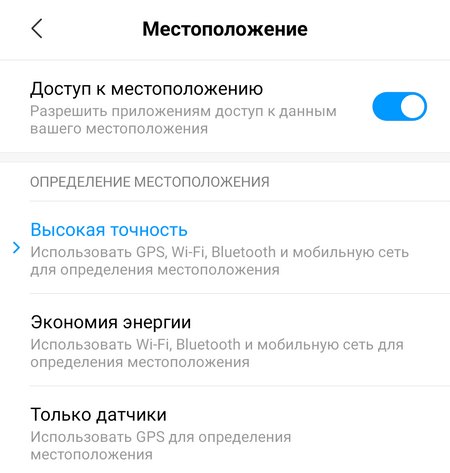
Обновление данных GPS
В первые дни работы со смартфоном GPS определяет текущее местоположение без ошибок. Через 2-3 месяца могут появиться сбои. Одна из причин — гаджет «застрял» на одном GPS-спутнике, пользователь давно вышел из зоны его действия, а смартфон пытается постоянно к нему подключиться. Логично, что функция определения геолокации начинает работать со сбоями.
Чтобы решить проблему, нужно установить приложение GPS Status & Toolbox. С помощью программы можно сбросить текущие параметры GPS, чтобы смартфон выполнил повторное подключение к спутникам. Для этого откройте меню приложения и выберите раздел «Калибровка компаса» и следуйте инструкции.

Калибровка компаса
На Android-смартфонах можно улучшить работу цифрового компаса. На некоторых гаджетах он не откалиброван, поэтому навигационная программа (например, Google Maps или Яндекс.Навигатор) может ошибаться при определении стороны света, в которую направлен смартфон.
Чтобы выполнить калибровку, необходимо загрузить приложение GPS Essentials — оно доступно бесплатно в Google Play. Запустите утилиту и выберите опцию «Compass» в главном окне. Проверьте стабильность работы компаса. Если он неправильно определяет стороны света — например, когда устройство «смотрит» на север, компас показывает юг, — нужно выполнить следующие действия:
- Начните вращать гаджет вокруг своей оси экраном кверху.
- Переверните мобильное устройство снизу вверх.
- Теперь переверните гаджет слева направо.
Эти действия помогут выполнить калибровку компаса — устройство начнет правильно определять стороны света.
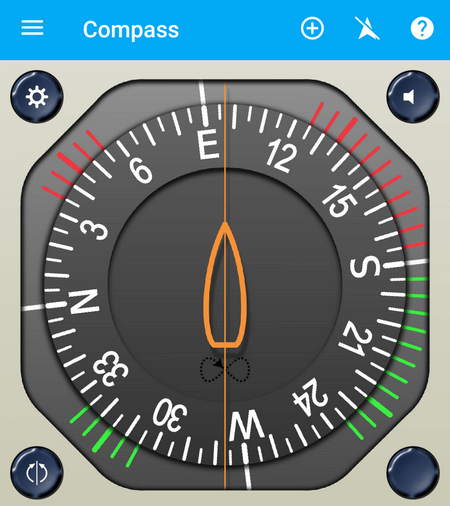
 Загрузка…
Загрузка…
Как откалибровать компас на андроиде
Компас можно назвать одним из самых распространённых датчиков, которые встраивают в смартфоны и планшеты любого производителя. С помощью этого устройства программное обеспечение мобильного гаджета определяет, в какую сторону он повёрнут. Учитывая эти данные при отображении карт. Работа компаса связана с GPS-навигатором, передающим сигнал даже при отсутствии Интернета.
Наличие датчика в планшете или мобильном телефоне требуется для правильной работы навигационных приложений. В первую очередь, Google Maps. Если настройки компаса сбились, перемещаться в нужном направлении будет сложно. Стрелка направления может показывать в другую сторону, вращаться или вообще оставаться на месте. Если знать как откалибровать компас на андроиде, можно решить проблему.
Калибровка компаса с помощью Google Maps
Приложение, позволяющее пользоваться картами сервиса Google Maps, можно использовать для определения своих координат, и для выполнения калибровки компаса.
Для того чтобы откалибровать компас пользователю следует выполнить такие действия:
- Открыть «Гугл Мэпс».
- Взять устройство в руку, в обычном положении – экраном к себе.
- Наклонить гаджет вперёд (верхней частью – от себя) и вернуть назад.
- Повернуть планшет или телефон под углом 90 градусов, дождавшись изменения ориентации экрана.
- Проверить работоспособность датчика, сравнивая его показания с информацией, полученной из других источников (второго телефона или открытого в браузере сервиса Google Maps).
Если способ не помог, следует снова открыть утилиту и попробовать рисовать мобильным гаджетом фигуру, напоминающую цифру 8. Ещё один способ предполагает вращение мобильного устройства вокруг каждой из его осей.
Как откалибровать компас без Google Maps
Проконтролировать правильность калибровки пользователь может без использования уже установленного или стороннего приложения. Информацию о настройках датчика позволяет получить сервисный код Андроид – *#0*#.
Этапы настройки:
- Ввести сервисный код на телефонной клавиатуре и нажать «Вызов».
- Если сервисное меню открылось (иногда для этого понадобятся root-права), выбрать в нём раздел «Датчик» или «Сенсор».
- Проверить показания встроенных датчиков. Если перед этим устройство удалось откалибровать правильно, в списке настроек можно увидеть чёрный круг с синей линией и цифрой 3.
Если проверка показала, что электронный компас смартфона Xiaomi откалиброван неправильно, следует выполнить его настройку. Откалибровать датчик поможет приложение Google Maps или сторонние программы.
Сторонние приложения
Принцип действия специальных утилит, с помощью которых можно откалибровать компас на продукции марки «Сяоми», примерно одинаков. В процессе калибровки датчика выполняется сброс его настроек к начальным значениям, после чего он начинает работать нормально. Все приложения работают практически на всех смартфонах, независимо от марки и модели. И одним из лучших вариантов считается GPS Essentials.
С помощью этой утилиты можно откалибровать компас смартфона или планшета Xiaomi, выполнив следующие действия:
- Скачать программу из Play Market.
- Запустить приложение и перейти к режиму Compass.
- Убедиться в том, что компас работает нестабильно и отказывается правильно показывать направление.
- Выбрать пункт Calibrate в настройках программы (есть не во всех версиях GPS Essentials).
- Начать калибровку, установив мобильное устройство экраном вверх и вращая его вокруг оси.
- Продолжить калибровать гаджет, перевернув его вниз экраном, а затем ещё раз, но уже установив боком к поверхности земли.
Похожей функциональностью обладает приложение «Калибровка» от компании The Tree Team. Можно настраивать компас вручную и с помощью программ, которые представляют собой замену стандартному компасу. Например, Компас 360, Smart Compass, Точный компас, Compass for Android, Digital Compass, Компас на Андроид или GPS компас. Все они тоже скачиваются в Play Market и улучшают функциональные возможности мобильного устройства при ориентировании на местности.
Калибровка на MIUI
Несмотря на наличие универсальных способов калибровки мобильных устройств, существует вариант, который предназначен конкретно для моделей «Сяоми». Перед тем, как откалибровать компас на Xiaomi, следует найти его в списке работающих программ, очистить его кэш и перезагрузить гаджет. Иногда приложение расположено в «Инструментах».
Процесс калибровки выглядит так:
- При запуске программы она автоматически предлагает откалибровать датчик.
- Пользователь выполняет с мобильным устройством все манипуляции, которые просит сделать утилита.
- После завершения первого этапа настройки программа сообщает об этом с помощью вибрации. На дисплее появляются координаты и сообщение.
- Для продолжения настройки датчика пользователь держит смартфон в горизонтальном положении, параллельно земле.
- При появлении сообщения о необходимости повторно откалибровать датчик рекомендуется снова запустить проверку.
- После завершения процесса настройки на экране должен открыться откалиброванный и правильно работающий компас.
Для повышения точности калибровать датчик рекомендуется в отдалении от источников электромагнитного излучения, включая линии электропередач и электрические приборы. Оптимальный вариант – на улице, ещё лучше – на пустыре. Если ни одна методика не привела встроенный компас в рабочее состояние, можно попробовать использовать для калибровки приложение GPS Status & Toolbox. В тех случаях, когда результат всё равно отрицательный, гаджет придётся сдать в сервис – не исключено, что причиной проблемы является выход из строя одного из датчиков.
Как протестировать и улучшить качество приема GPS на телефоне с Android — «Хакер»
Если ты часто сталкиваешься с тем, что телефон плохо определяет свое местоположение по GPS, то не спеши ругать разработчиков навигационного приложения. Скорее всего, проблемы кроются в приеме сигнала GPS и установке спутников. Протестировать качество работы приемника можно с помощью специальных утилит.
Один из лучших представителей таких программ — это GPS Test.
GPS Test
У GPS Test много разных фич, в числе которых получение информации о количестве и положении спутников, проверка точности позиционирования, отображение географических координат, компас и вывод кучи другой информации вроде скорости перемещения, высоты над уровнем моря и даже времени восхода и заката солнца в текущей точке.
Помимо этого, программа в реальном времени рисует разные графики вроде изменения уровня сигнала и перемещения установленной точки позиционирования. С помощью GPS Test можно увидеть, сколько спутников по-настоящему способен держать девайс и на каком уровне сигнала.
Аналоги GPS Test работают схожим образом и в целом выводят всю ту же информацию — различается лишь интерфейс и некоторые детали. К примеру, тулза GPS info тоже неплохо считает количество подключенных спутников и уровень их сигнала. Из ее плюсов: возможность отображать спутники ГЛОНАСС, карта неба, а также наличие русской локализации.
GPS info
Начинать диагностику приемника предлагаю с банальной вещи — проверить, включен ли он в настройках. Дальше можешь поставить приложение GPS Status & Toolbox, которое помогает обновлять кеш A-GPS и при необходимости очищать его. Оно же позволяет калибровать компас и акселерометр. Обрати внимание, что для работы потребуется соединение с интернетом.
На всякий случай напомню, что тестировать GPS бесполезно в помещении без окон или находясь вдали от них. Если не хочешь выходить на улицу, лучше всего положи телефон на подоконник. Помешать могут и работающие рядом мощные электроприборы. И вот еще один трюк: иногда помогает просто повернуть телефон несколько раз на полный оборот.
Из штатных средств усиления сигнала первым делом попробуй заглянуть в соответствующий пункт меню «Беспроводные сети». А из полезных программ могу порекомендовать приложение GPS Aids, которое позволяет сбрасывать разные настройки и кеши. Иногда оно очень выручает, но для его использования нужен root.
DarkNess: Android — калибровка GPS впечатления
Ранее я описал два способа ускорения GPS Android — с помощью установки дополнительной программы-ускорителя (Способ 1 — см здесь ), и с помощью калибровки собственных, встроенных в Android средств GPS (Способ 2 — см здесь). теперь впечатления и короткое сравнение обеих способов и результатов.
Способ 1. Реально ТЕХНИЧЕСКИ серьезно ускоряет работу GPS. Приблизительно раз в 6 по сравнению со «стандартными некалиброванными средствами». Но почему «технически» ? Потому что реально, для работы этого способа, Вам нужно переж тем как запускать GPS, каждый раз зайти в программу, сделать «Инжект» данных с сервера времени NTP, потом загрузить новые вспомогательные данные для GPS (она их загружает много больше и много более точных чем A-GPS или EPO, но привязанных к «конкретно сейчас и конкретно вот здесь»), и только после этого Вы получаете реально «очень быстрый старт». Но все вышеуказанные процедуры тоже занимают время, что в сумме делает этот способ даже более медленным чем «способ 2 с калибровкой», да и лделает его весьма «геморным». Это не считая того, что «глубокое проникновение во внутренности Android» этой программы,теоретически может частично «сбить калибровку» собственных средств Android. Она у меня еще стоит, но смысла ее использования больше не вижу и скорее всего скоро снесу.
Способ 2. «Я куею без баяна». Я просто не ожидал что GPS может так шустро работать и так точно, и это при том, что я еще не проверял «вариант повышенной точности» (в рекомендациях — пункты наклонным шрифтом).
- Время захвата с «холодного старта» на открытом месте — 8-10 секунд ! Кто то вообще подозревал что встроенный дешевый GPS может так шустро работать ? !
- Время захвата, при поездке в троллейбусе, даже не поднося к окну — 24сек. Через 38 секунд — уже 7 спутников ! Точность, по «данным GPS» ~45 метров — оно и понятно, в движении и видны спутники только с одной стороны да железная крыша сверху, НО — указатель почти всю дорогу при этом находился в пределах полосы движения, и только изредка «гулял» на тротуар. То есть по сути реально точность была в районе плюс-минус несколько метров. И это в движении, и когда большая часть неба закрыта железной крышей и высотками с другой стороны троллейбуса ! Для сравнения. ранее, «до калибровки», время «захвата» в троллейбусе этого маршрута, было до 10ти минут, ато иногда «уже и выходить пора а захвата так и не произошло». А когда захватывало, указатель «гулял» по «домам» то слева, то справа, иногда до квартала от реального положения.
- Время захвата с балкона девятиэтажки, практически от двери, над головой, слева, и справа — еще метр бетона «вперед», перед окном — другая девятиэтажка. Время «захвата» — 24 сек !
- Из «неудобного места» — балкон, сверху все перекрыто бетоном,
двор-колодец — дома с 4х сторон, небу «кусочек сверху», едва видно 4
спутника (едва потом что видно 3, а 4й то появляется то пропадает).
телефон откалиброван по методике, изложенной выше (до калибровки в этих
условиях захвата вообще не было). Часы «отстают» на ~160мс (со времени
калибровки часов программой ClockSync прошло 2 часа). Время «холодного
старта» ~250-300 сек. После принудительной калибровки времени программой
ClockSync — время «холодного старта» ~100сек. Впрочем это условия. в
которых GPS обычно вообще не работоспособен, но хорошо иллюстрируют
влияние точности хода часов на время «холодного старта».
Следует отметить, что скорость «захвата спутников» при «холодном старте» ДРАМАТИЧЕСКИ зависит от точности хода часов на Вашем Android.
Отклонение часов на 150-200 мс может увеличить время холодного старта в 2-3 раза, а их отклонение на несколько секунд, может довести его уже до минут, при чем иногда до десятка минут. Поэтому, я у себя поставил в ClockSync (см. описание Способа 2) калибровку — каждые 30 минут, а чтобы это меньше влияло на расход батареи, убрал галочку «точный интервал». Если у Вас «долго не захватывает» — запустите ClockSync посмотрите что с отклонением времени, и нажмите кнопку «синхронизировать». Последнее особенно актуально, если Вы для экономии батареи поставили большой период автокалибровки — часы в Android не отличаются высокой точностью, и за час могут уходить более чем на 150 мс. «Родной» метод калибровки, Android «Синхронизировать время по сети», увы у нас бесполезен. Он в таком случае синхронизирует по сигналам базовых станций, а у нас операторы часто «ложили» на их точность, и если там отклонение будет менее 5ти секунд, то это еще «зашибись», некоторые люди описывали ситуации, когда оператор авал «опорное время» с отклонение более получаса.
Резюмэ — Не нужно ставить никаких доп программ «ускорения GPS» и никаких патчей. Просто проделываем правильно калибровку родного GPS, который на заводе вообще не калибровался, и в который вписаны «отфонарные данные для его родного Китая», и обеспечиваем точное время, и в результате имеем GPS со скоростью «холодного старта» и точностью, сравнимыми с профессиональными дорогими приборами.
Калибровка GPS
android — qaru
Переполнение стека
- Около
Товары
- Для команд
Переполнение стека
Общественные вопросы и ответыПереполнение стека для команд
Где разработчики и технологи делятся частными знаниями с коллегамиработы
Программирование и связанные с ним технические возможности карьерного ростаТалант
Нанимайте технических специалистов и создавайте свой бренд работодателяреклама
Обратитесь к разработчикам и технологам со всего мира- О компании
Загрузка…
- Авторизоваться
зарегистрироваться текущее сообщество
.
советов по улучшению сигнала GPS на вашем устройстве Android | Дриплер
Внутренний GPS — обязательная функция во всех современных смартфонах Android. Это, конечно, означает, что у пользователей есть доступ к приложениям на основе определения местоположения, таким как Google Maps. С помощью такого приложения пользователи могут легко узнать свои точные координаты на карте мира, пометить себя в разных местах и получить помощь в путешествии благодаря функциям навигации.
Однако в каждой модели телефона Android установлен датчик GPS разного типа.Это может означать разные параметры производительности на разных телефонах. Некоторые телефоны будут иметь гораздо лучший сигнал GPS, чем другие. Многие факторы могут быть связаны с плохой производительностью сигналов GPS, включая системные настройки, проблемы с программным обеспечением, низкое качество соединения и даже версию ПЗУ, установленную на вашем устройстве.
В этой статье мы дадим вам несколько советов о том, как улучшить работу GPS на вашем устройстве Android!
Но прежде чем мы это сделаем, убедитесь, что функция GPS включена и активна на вашем устройстве Android.Для подтверждения перейдите в Настройки телефона -> Доступ к местоположению. Вы найдете опцию «Доступ к моему местоположению» и «Спутники GPS». Убедитесь, что выбраны оба этих параметра.
Калибровка вашего GPS
Потеря сигнала GPS или плохое качество сигнала в целом может быть из-за плохо откалиброванного компаса на вашем телефоне, что приводит к тому, что ваше устройство вычисляет неправильные координаты и, следовательно, дает плохие результаты. Чтобы исправить калибровку компаса Android, мы предлагаем вам загрузить служебное приложение GPS, например GPS Essentials.После установки этого приложения просто нажмите кнопку «Калибровка» и подождите, пока приложение не попытается настроить ваш GPS.
Если даже после калибровки GPS не работает, вы можете попробовать использовать функцию диагностики приложения, которая поможет вам выяснить, связана ли проблема с программным или аппаратным обеспечением. Приложение проверит, сколько спутников GPS находится в зоне досягаемости телефона, и поможет вам определить в очень красивом графическом интерфейсе, где кроется реальная проблема.
Сброс GPS
Если ничего не помогает, в крайнем случае, вы можете попробовать сбросить функцию GPS на вашем устройстве Android.Это может быть полезно, потому что иногда GPS вашего телефона блокирует спутники, которые находятся вне зоны действия, что, конечно, мешает вашему телефону принимать какие-либо сигналы. Сброс функции GPS с помощью такого приложения, как «GPS Status & Toolbox», поможет вам очистить все ваши предыдущие данные и начать с нуля.
Просто загрузите приложение «GPS Satus & ToolBox» и перейдите в меню «Менеджер состояния A-GPS». Нажмите кнопку «Сбросить данные», и все готово! На этом этапе лучше перезагрузить телефон, и у вас будет полный набор данных GPS.Если вы почувствуете, что ваши сигналы GPS снова пропадут в будущем, просто используйте тот же процесс, чтобы очистить данные GPS.
Остался другой вариант — перепрограммировать ПЗУ. Эта тактика предлагается только опытным пользователям, и неправильная реализация может привести к целому ряду новых проблем. Однако, если все сделано правильно, перепрошивка вашего ПЗУ поможет вашему телефону получить гораздо более точный сигнал GPS. Прежде чем вы это сделаете, ваш телефон должен быть разблокирован и рутирован. Небольшой совет: всегда делайте резервную копию всех своих данных перед выполнением любого из вышеупомянутых шагов.
Насколько важно для вас наличие точного сигнала GPS на вашем телефоне? Есть ли у вас какие-либо предложения по улучшению сигнала GPS на Android? Мы будем рады услышать ваше мнение по этому поводу!
.
